 [삼]
커닝은 일반적으로 텍스트의 시각적 미학을 향상시키는 데 일반적으로 사용되는 두 자의 공간을 조정하는 것을 의미합니다. 몇 단계 만에 Microsoft Word에서 커닝을 변경할 수 있습니다. 방법은 다음과 같습니다.
[삼]
커닝은 일반적으로 텍스트의 시각적 미학을 향상시키는 데 일반적으로 사용되는 두 자의 공간을 조정하는 것을 의미합니다. 몇 단계 만에 Microsoft Word에서 커닝을 변경할 수 있습니다. 방법은 다음과 같습니다.
왜 당신은 커닝을 조정하고 싶습니다
[삼] 각 폰트 자체 기본 커닝이 있습니다. 일부 글꼴은 특정 글자 사이의 공간을 고려할 때 다른 글꼴보다 더 잘 작동합니다. 예를 들어 "꽃병"이라는 단어를 가져갑니다. 사용중인 글꼴 유형에 따라 V와 A는 멋지게 함께 적합합니다 ...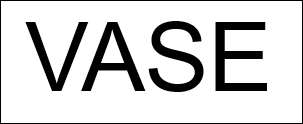
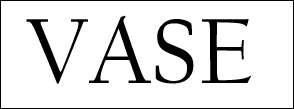
Microsoft Word에서 수동으로 커닝을 조정합니다
[삼] Word 문서를 엽니 다 텍스트를 통해 커서를 클릭하고 드래그하여 커서를 클릭하여 커서를 조정하려는 텍스트를 강조 표시합니다. [삼][삼] 다음으로 "홈"탭에서 "글꼴"그룹의 오른쪽 하단 모서리에있는 작은 확장 아이콘을 클릭하여 "글꼴 대화 상자"를 시작하거나 Ctrl + D (Mac에서 CMD + D)를 누르면됩니다. [삼]
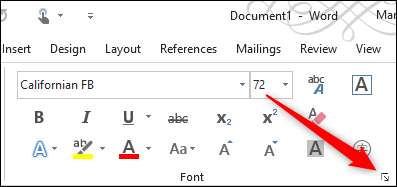 [삼]
"글꼴"창이 나타납니다. "고급"탭에서 "간격"옆의 상자를 클릭하여 간격 옵션 목록을 표시합니다. 선택할 수있는 세 가지 옵션이 있습니다.
[삼]
"글꼴"창이 나타납니다. "고급"탭에서 "간격"옆의 상자를 클릭하여 간격 옵션 목록을 표시합니다. 선택할 수있는 세 가지 옵션이 있습니다.
- 정상: 기본 간격.
- 퍼지는: 문자 사이의 공간의 양을 늘리십시오.
- 응축 된 : 문자 사이의 공간의 양을 줄입니다.
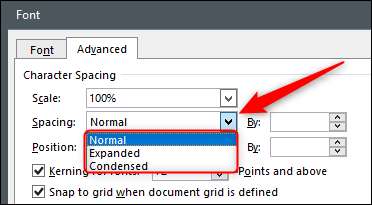 [삼]
이 예에서는 편지를 함께 더 가깝게 보내고 싶어서 "응축 된"을 선택할 것입니다. 일단 선택되면 "간격"옵션 옆에있는 "By"상자의 두 글자 사이에서 제거 할 공간의 양을 조정하십시오. 문자 사이의 공간의 양을 줄이려면 아래쪽 버튼을 클릭하십시오. 이전에 응축 된 간격 옵션을 선택한 경우에도 위쪽 화살표를 클릭하면 두 글자 사이의 공간의 양이 증가합니다.
[삼]
[삼]
이 예에서는 편지를 함께 더 가깝게 보내고 싶어서 "응축 된"을 선택할 것입니다. 일단 선택되면 "간격"옵션 옆에있는 "By"상자의 두 글자 사이에서 제거 할 공간의 양을 조정하십시오. 문자 사이의 공간의 양을 줄이려면 아래쪽 버튼을 클릭하십시오. 이전에 응축 된 간격 옵션을 선택한 경우에도 위쪽 화살표를 클릭하면 두 글자 사이의 공간의 양이 증가합니다.
[삼]
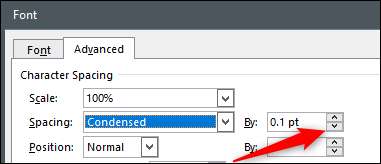 [삼]
원하는 금액으로 조정 한 다음 변경 사항을 적용하려면 창의 오른쪽 하단 모서리에서 "확인"을 클릭하십시오.
[삼]
[삼]
원하는 금액으로 조정 한 다음 변경 사항을 적용하려면 창의 오른쪽 하단 모서리에서 "확인"을 클릭하십시오.
[삼]
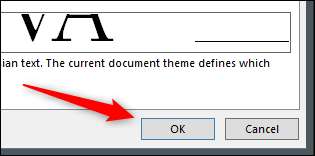 [삼]
편지 사이의 공간은 이제 그에 따라 조정됩니다.
[삼]
커닝 전에 :
[삼]
[삼]
편지 사이의 공간은 이제 그에 따라 조정됩니다.
[삼]
커닝 전에 :
[삼]
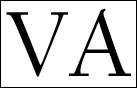 [삼]
커닝 후 :
[삼]
[삼]
커닝 후 :
[삼]
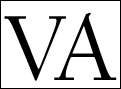
Microsoft Word에서 자동으로 커닝을 조정합니다
[삼] Microsoft Word에 특정 글꼴 크기 위와 위의 글꼴을 자동으로 조정하도록 자동으로 조정할 수 있습니다. 이 옵션은 설정을 사용하도록 설정 한 후 입력 한 텍스트 만 반영합니다. Word 문서에 이미 텍스트가 포함되어 있으면 계속하기 전에 Word 문서 (Ctrl + A에서 Ctrl + A)의 모든 텍스트 (Ctrl + A)를 선택해야합니다. [삼] 관련된: Microsoft Word에서 라인 및 단락 간격을 제어하는 방법 [삼] "PARVES"탭에서 "FONT 대화 상자"(Windows 또는 CMD + D에서 CTRL + D)를 시작하고 "BY"상자 옆의 위쪽 및 아래쪽 화살표를 클릭하여 "간격"설정을 조정하십시오. [삼][삼] 그런 다음 "글꼴에 대한 kerning"옆의 상자를 선택한 다음 텍스트 상자에 글꼴 크기를 입력하여 규칙을 적용하려는 오른쪽으로 입력하십시오. 이 규칙은 입력 글꼴 크기의 문서의 모든 텍스트에 적용됩니다. [삼]
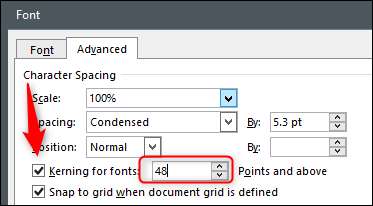 [삼]
변경 사항을 적용하려면 창의 오른쪽 하단 모서리에 "확인"을 클릭하십시오.
[삼]
변경 사항을 적용하려면 창의 오른쪽 하단 모서리에 "확인"을 클릭하십시오.
Google 부활절 달걀
[삼]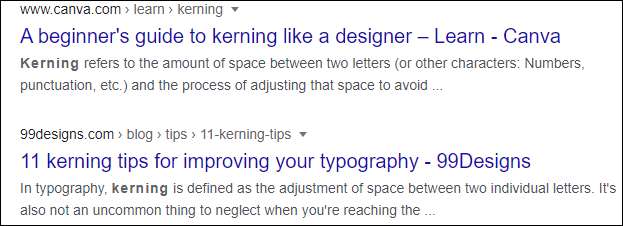 [삼]
Google은 깔끔합니다
숨겨진 부활절 달걀
...에 Google 검색에서 "kerning"을 검색 할 때 단어의 문자는 검색 결과에서 분리됩니다. 시도 해봐!
[삼]
Google은 깔끔합니다
숨겨진 부활절 달걀
...에 Google 검색에서 "kerning"을 검색 할 때 단어의 문자는 검색 결과에서 분리됩니다. 시도 해봐!







